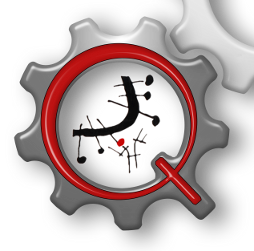Informe de participación
Módulo de actividad - Seleccione el tipo de actividad sobre la que desea el informe (e.g., chat, foro, cuestionario, etc.). Nótese que en el menú emergente sólo aparecerán los módulos usados en el curso.
Período - Seleccione el período de tiempo sobre el que desea el informe.
Mostrar sólo- Seleccione si el informe se hará sobre la actividad del estudiante o sobre la del profesor.
Mostrar acciones - Seleccione si el informe se hará sobre las vistas de actividad, los mensajes o ambos (todas las acciones).
Una vez que ha escrito los valores de los anteriores parámetros, seleccione Ir.
Se generará una lista de todas lsa ocurrencias del módulo de actividad seleccionado en este curso. Seleccione el ítem sobre el que desea el informe y pulse en Ir.
Aparecerá en la pantalla la definición de Vista y Mensaje para el tipo de actividad seleccionada.
Por ejemplo:
Vista de Foro: Ver Discusión, Búsqueda, Foro, Foros, Suscriptores
Mensaje al Foro: Agregar Discusión, Agregar Mensaje, Eliminar Discusión, Eliminar Mensaje, Mover Discusión, Reducir Mensaje, Actualizar Mensaje
Los usuarios (Estudiante o Profesor) que cumplan los requisitos del criterio Mostrar aparecerán en una lista en formato tabular ordenados por Nombre/ID y por la forma y la frecuencia con que han completado la acción solicitada, e.g., (Sí (n) o No). Usted puede asimismo usar el informe de participación para enviar un correo electrónico masivo eligiendo a los usuarios relevantes y seleccionando Agregar a los usuarios seleccionados a la lista de destinatarios o componer correo electrónico.
Índice de todos los archivos de ayuda
Mostrar esta ayuda en: English